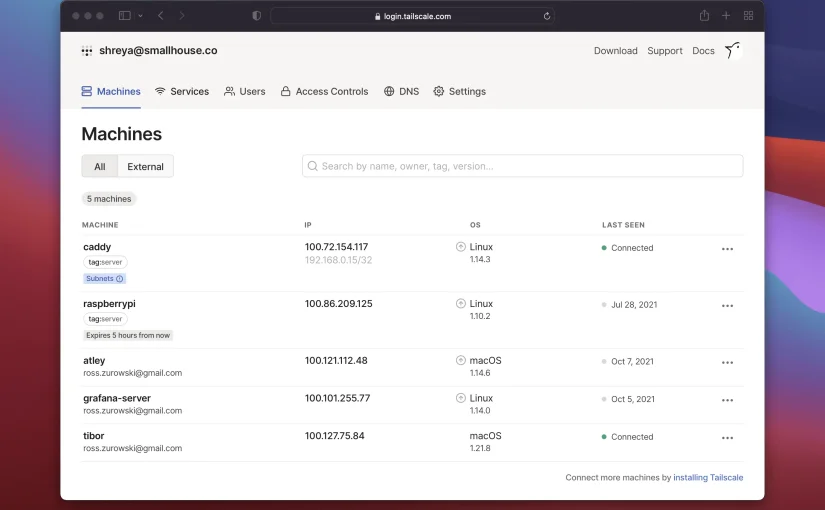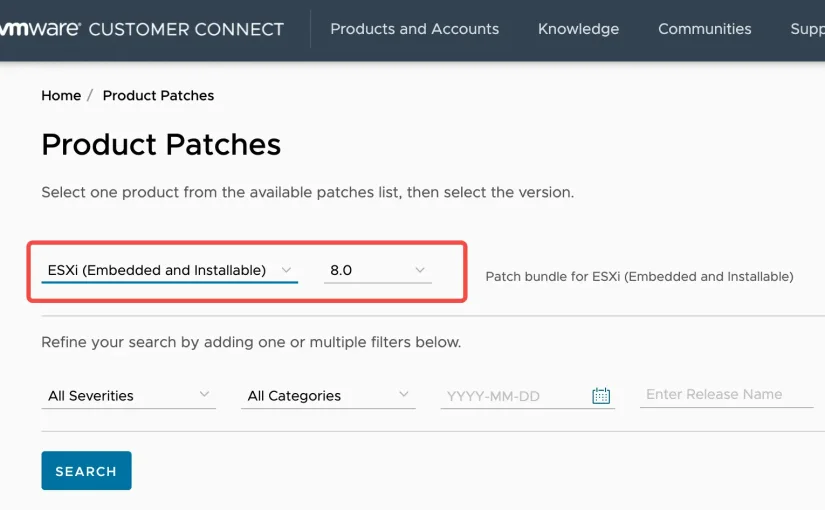安装
apt-get install socat
curl https://get.acme.sh | sh -s email=my@example.com
使用基于CloudFlare的DNS验证,需要申请CF的api token,过程略
export CF_Token="API Tokens With Edit zone DNS"
export CF_Account_ID="Account ID, NOT zone ID"
申请证书
acme.sh --issue --dns dns_cf -d domain.com -d www.domain.com
安装证书,基于宝塔+Apache环境
acme.sh --install-cert -d domain.com -d www.domain.com \
--cert-file /www/server/panel/vhost/cert/domain.com/cert.pem \
--key-file /www/server/panel/vhost/cert/domain.com/privkey.pem \
--fullchain-file /www/server/panel/vhost/cert/domain.com/fullchain.pem \
--reloadcmd "/etc/init.d/httpd reload"
如果你是宝塔+Nginx环境
acme.sh --install-cert -d domain.com -d www.domain.com \
--cert-file /www/server/panel/vhost/cert/domain.com/cert.pem \
--key-file /www/server/panel/vhost/cert/domain.com/privkey.pem \
--fullchain-file /www/server/panel/vhost/cert/domain.com/fullchain.pem \
--reloadcmd "/etc/init.d/nginx reload"
安装完成之后,应看到“Reload success”
查看已安装证书
acme.sh --info -d example.com
查看所有证书
acme.sh --list
删除证书
acme.sh --remove -d example.com
开启acme.sh的自动更新
acme.sh --upgrade --auto-upgrade
查看全部cronjob,验证是否有acme.sh相关任务
crontab -l
宝塔面板SSL的自动更新:
acme.sh --install-cert -d www.domain.com \
--cert-file /www/server/panel/ssl/certificate.pem \
--key-file /www/server/panel/ssl/privateKey.pem \
--fullchain-file /www/server/panel/ssl/fullchain.pem \
--reloadcmd "/etc/init.d/httpd reload"